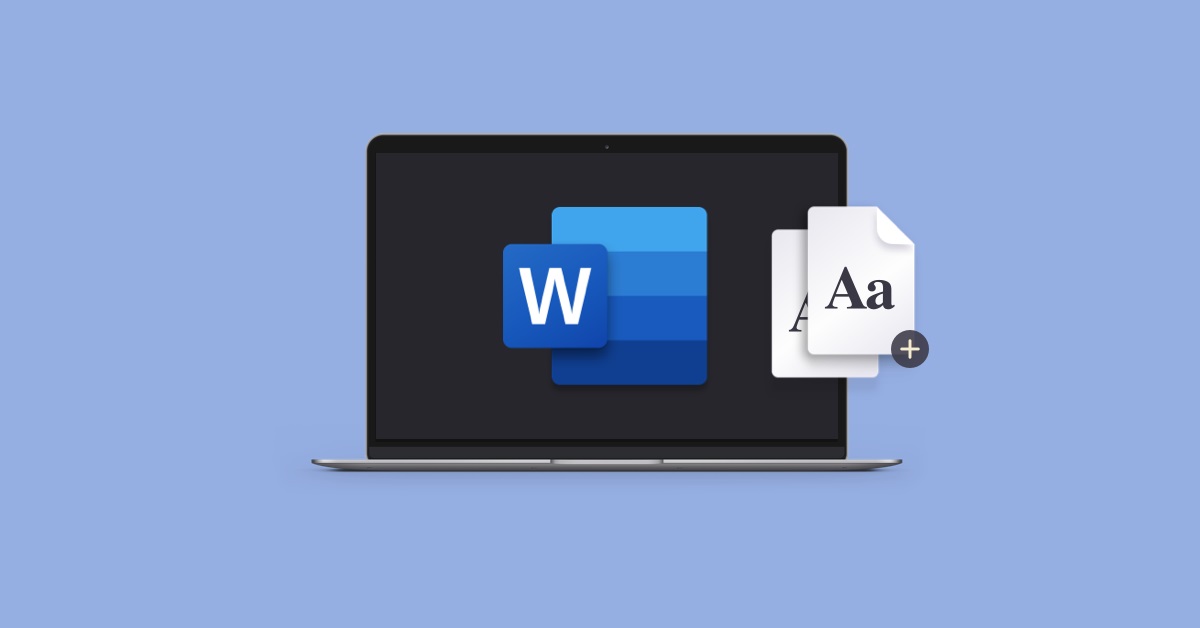Microsoft đã giới thiệu Word Online 365. Đây là phiên bản trực tuyến của Word truyền thống. Nó sở hữu nhiều chức năng mới để tăng cường hiệu quả công việc cho người dùng. Điều này phản ánh sự thay đổi trong chiến lược của Microsoft. Họ luôn tìm cách để thích ứng với xu hướng làm việc từ xa. Đây là xu hướng đang phổ biến trong nhiều doanh nghiệp hiện đại. Hãy cùng tìm hiểu về Word Online qua bài viết dưới đây nhé.
Microsoft Word là gì?
Microsoft Word là ứng dụng xử lý văn bản trong bộ Office của Microsoft. Ứng dụng được ra mắt lần đầu vào năm 1983. Kể từ đó, Word đã trải qua nhiều phiên bản cải tiến và nâng cấp. Có thể nói Microsoft Word là phần mềm phổ biến nhất trong bộ Office của Microsoft. Nó đã trở thành công cụ không thể thiếu đối với học sinh lẫn người đi làm. Một trong những điểm nổi bật của Microsoft Word là khả năng tích hợp mạnh mẽ với các công cụ khác trong bộ Office. Ngòai nhập liệu và chèn, tính năng kiểm tra chính tả và ngữ pháp giúp tăng cường chất lượng văn bản.
Với sự phát triển của công nghệ, Microsoft cũng đã giới thiệu Word Online. Đây là phiên bản dựa trên web của ứng dụng này. Công cụ này cho phép người dùng truy cập và chỉnh sửa tài liệu trực tuyến. Người dùng không cần cài đặt phần mềm trên máy tính cá nhân. Họ có thể lưu trữ và truy cập tài liệu mọi lúc, mọi nơi, từ bất kỳ thiết bị nào có kết nối internet. Điều này không chỉ tăng cường tính di động mà còn giúp người dùng dễ dàng chia sẻ và cộng tác với đồng nghiệp từ xa.

Tính linh hoạt và tích hợp của Microsoft Word, cộng với sự ra đời của Word Online, đã mở ra nhiều cơ hội mới trong việc làm việc và truyền đạt thông tin trong thời đại số hóa hiện nay. Microsoft Word chính là công cụ soạn thảo văn bản hàng đầu trên thị trường.
Word Online là gì?
Word Online là phiên bản trực tuyến của Microsoft Word. Nó cho phép người dùng chỉnh sửa văn bản trên web mà không cần cài đặt phần mềm. Dựa trên giao diện và tính năng của Word, nó hỗ trợ soạn thảo, định dạng, và lưu trữ tài liệu trực tuyến. Nó cũng cung cấp nhiều công cụ định dạng văn bản, chèn hình ảnh, bảng, và biểu đồ. Bạn có thể mở tài liệu, chỉnh sửa nó, và lưu trữ trực tiếp trên môi trường web. Nhờ đó, nó giúp tiết kiệm thời gian và không gian lưu trữ trên ổ cứng. Điều này đặc biệt hữu ích cho những người dùng thường xuyên di chuyển hoặc cần truy cập từ nhiều thiết bị khác nhau.
Bên cạnh đó, công cụ này cũng tích hợp mạnh mẽ với các dịch vụ khác của hệ sinh thái Microsoft, như OneDrive. Điều này cho phép người dùng lưu trữ tài liệu trực tuyến. Chúng tự động đồng bộ hóa trên nhiều thiết bị. Người dùng dễ dàng chia sẻ chúng với người khác để cùng cộng tác. Điều này mở ra nhiều cơ hội cho việc làm việc nhóm và cải thiện hiệu suất làm việc.
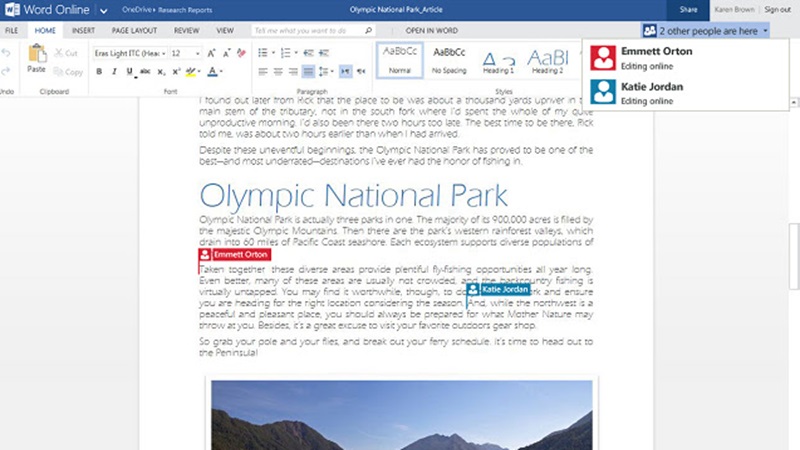
Tóm lại, Word Online có sẵn sức mạnh và tính năng của Microsoft Word truyền thống. Hơn nữa nó còn có tính linh hoạt và khả năng truy cập nhanh chóng tạo. Vì thế, đây là công cụ soạn thảo văn bản trực tuyến tiện ích và hiệu quả cho người dùng. Đặc biệt trong xu thế làm việc từ xa, phiên bản này càng phát huy thế mạnh vốn có.
So sánh Word Online và Microsoft Word Desktop
Word Online và Microsoft Word Desktop đều hai phiên bản của ứng dụng xử lý văn bản Microsoft Word. Dù vậy, chúng có một số điểm khác biệt quan trọng.
Truy cập và cài đặt
Khi nói đến việc truy cập và cài đặt, có sự khác biệt rõ ràng giữa Word Online và Word Desktop. Cụ thể chúng khác nhau như sau
Word Online: người dùng có sự tiện lợi tuyệt đối khi chỉ cần kết nối internet. Họ có thể mở trình duyệt web và truy cập trực tiếp vào nền tảng này. Thêm vào đó, việc đăng nhập vào tài khoản Microsoft cũng không tốn quá nhiều thời gian. Một điểm nổi bật đáng chú ý là không cần bất kỳ quá trình cài đặt nào trên máy tính cá nhân. Điều này mang lại sự linh hoạt tuyệt vời cho những người dùng muốn truy cập từ nhiều thiết bị khác nhau. Họ không bị ràng buộc bởi việc phải cài đặt phần mềm.
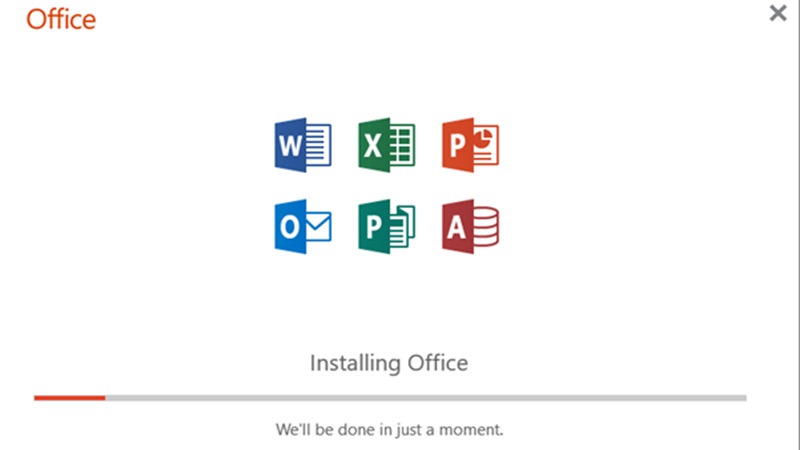
Word Desktop: đòi hỏi cài đặt trên máy tính. Đầu tiên, người dùng phải mua bản quyền của phần mềm này từ Microsoft hoặc từ các đối tác phân phối. Sau đó, họ cần tiến hành quá trình cài đặt trên máy tính của mình. Quá trình này có thể mất một khoảng thời gian tùy thuộc vào tốc độ và cấu hình của máy. Dù việc này mang lại một trải nghiệm đầy đủ với nhiều tính năng mạnh mẽ. Dù thế, nó cũng đòi hỏi người dùng phải dành thời gian và tài nguyên để cài đặt và duy trì phiên bản này trên máy tính cá nhân.
Tính năng
Cả hai phiên bản đều có những đặc điểm riêng biệt đáng chú ý về tính năng.
Word Online: Bản Online đã tích hợp một loạt các tính năng Microsoft Word. Dù thế, thực tế là nó có hạn chế so với phiên bản Desktop. Trong môi trường trực tuyến, một số tính năng nâng cao có thể không được tích hợp hoặc có sự hỗ trợ hạn chế. Cụ thể, một số tiện ích mở rộng hay công cụ định dạng chuyên sâu có thể không có sẵn trên phiên bản này. Điều này có nghĩa là người dùng có thể gặp khó khăn khi muốn tận dụng một số tính năng chuyên biệt hoặc mở rộng của Microsoft Word.
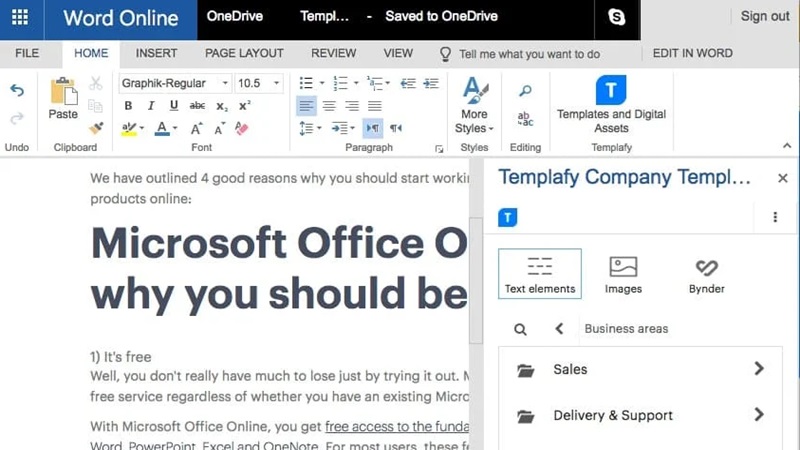
Word Desktop: Đây là phiên bản đa năng và hoàn thiện nhất của Microsoft Word. Người dùng sẽ có đầy đủ vào tất cả các tính năng và tiện ích mở rộng so với Word online. Từ việc định dạng văn bản, thiết kế biểu đồ phức tạp, cho đến việc sử dụng các tiện ích mở rộng, Word Desktop đáp ứng mọi nhu cầu và mong muốn của người dùng. Khả năng tùy chỉnh và mở rộng của phiên bản này giúp người dùng thoải mái với các dự án chuyên sâu hoặc phức tạp hơn.
Đồng bộ và tích hợp
Dù cùng là bộ công cụ soạn thảo văn bản, nhưng khả năng tích hợp hai phiên bản này không giống nhau. Đó cũng chính là mục tiêu của Microsoft khi xây dựng hai phần mềm tưởng giống mà khác này.
Word Online: Phiên bản trực tuyến này được tích hợp một cách hoàn hảo với các dịch vụ trực tuyến khác của Microsoft. Chẳng hạn như bạn có thể tích hợp với OneDrive, Sharepoint.. Điều này giúp người dùng có thể đồng bộ hóa tài liệu của mình dễ dàng và nhanh chóng. Họ cũng truy cập tài liệu từ bất kỳ thiết bị nào có kết nối internet.
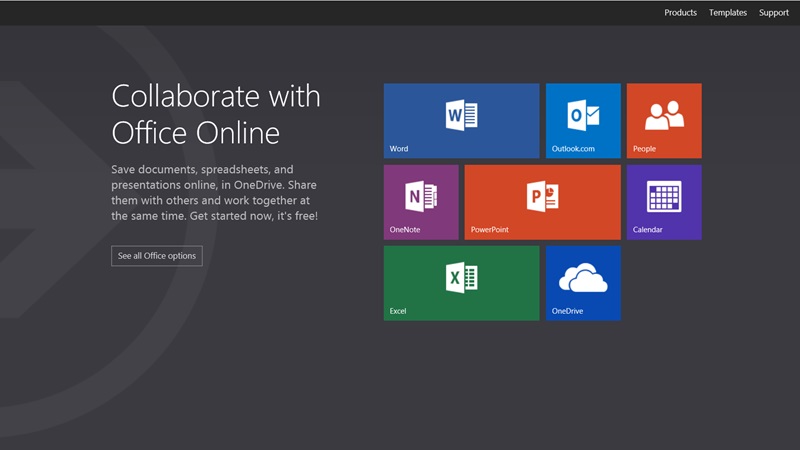
Word Desktop: Chúng được cài đặt trực tiếp trên máy tính của người dùng. Chúng cũng có khả năng tích hợp với các dịch vụ trực tuyến của Microsoft. Dù vậy việc quản lý và đồng bộ tài liệu có thể yêu cầu cấu hình nâng cao. Điều này có thể tạo ra một số khó khăn cho người dùng, đặc biệt là những người không quen với việc sử dụng công nghệ. Tuy nhiên, Word Desktop vẫn là một công cụ mạnh mẽ và linh hoạt. Nó cho phép người dùng tạo và chỉnh sửa tài liệu một cách chi tiết và phức tạp.
Linh hoạt và hiệu quả
Khi nói đến sự linh hoạt và hiệu quả, cả Word Online và Word Desktop đều có những ưu điểm và đặc điểm riêng biệt.
Word Online: đây là ưu điểm lớn nhất của chúng. Người dùng có cơ hội truy cập vào nền tảng này một cách nhanh chóng từ bất kỳ thiết bị nào. Dù đó là máy tính, máy tính bảng, hoặc thậm chí là điện thoại di động. Điều này rất hữu ích cho ai hay di chuyển hoặc cần truy cập từ nhiều nơi khác nhau. Hơn nữa, tính năng chia sẻ tài liệu và cộng tác trực tuyến đã được phát triển và tối ưu hóa. Người dùng có thể mời các đồng nghiệp hoặc đối tác tham gia chỉnh sửa, xem trên cùng một tài liệu. Nó tạo nên quá trình làm việc nhóm trơn tru và hiệu quả.
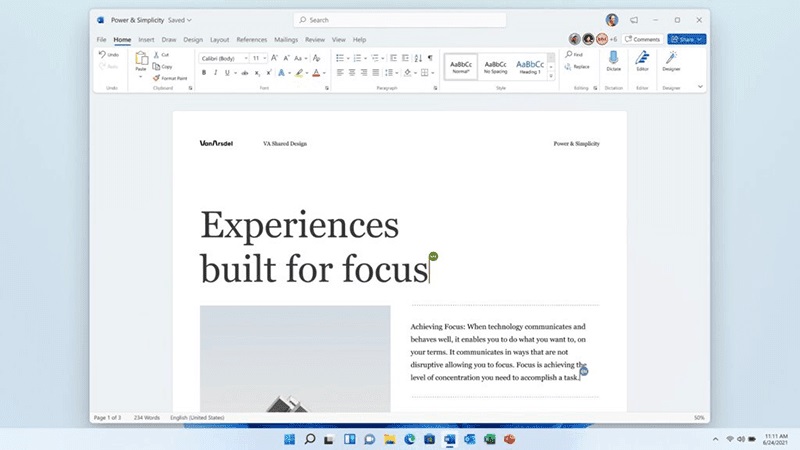
Word Desktop: Word Desktop sẽ không có độ linh hoạt và chia sẻ như bản trực tuyến. Thay vào đó, chúng đem đến trải nghiệm làm việc hiệu quả và toàn diện hơn trên máy tính. Đặc biệt là khi thực hiện các nhiệm vụ phức tạp, dự án lớn, hoặc cần sử dụng các tính năng nâng cao, Word Desktop trở thành lựa chọn tối ưu. Chúng có khả năng xử lý tài liệu lớn, tính năng tùy chỉnh chi tiết và sức mạnh tính toán chuyên sâu đặt. Phiên bản này phù hợp với người dùng chuyên nghiệp hoặc cần độ chính xác cao trong công việc.
Tóm lại, khi quyết định sử dụng phiên bản nào, hãy xem xét nhu cầu và yêu cầu cụ thể của công việc hoặc dự án của bạn. Việc lựa chọn đúng giúp bạn tối ưu hóa hiệu suất và hiệu quả công việc.
Cách sử dụng Word Online
Microsoft Word Online là phiên bản trực tuyến của ứng dụng xử lý văn bản Word. Nó cho phép người dùng tạo và chỉnh sửa tài liệu trực tiếp trên trình duyệt web. Dưới đây là hướng dẫn cơ bản để sử dụng phiên bản này của Word.
Truy cập vào Word Online
Trước hết, hãy mở trình duyệt web. Tiếp theo, trong thanh địa chỉ của trình duyệt, nhập địa chỉ web chính thức của Microsoft Office. Bạn có thể gõ “office.com” trực tiếp vào thanh địa chỉ và nhấn Enter. Sau đó, bạn sẽ thấy một giao diện người dùng với nhiều ứng dụng và dịch vụ khác nhau. Tại đây, bạn cần tìm và nhấp vào biểu tượng hoặc liên kết “Word” trên trang chính. Sau đó, trang web sẽ chuyển hướng bạn đến môi trường làm việc của Word Online. Tại đây, bạn sẽ cần đăng nhập vào tài khoản để truy cập và sử dụng. Bạn nhập địa chỉ email liên kết với tài khoản Microsoft của bạn và sau đó nhập mật khẩu tương ứng.
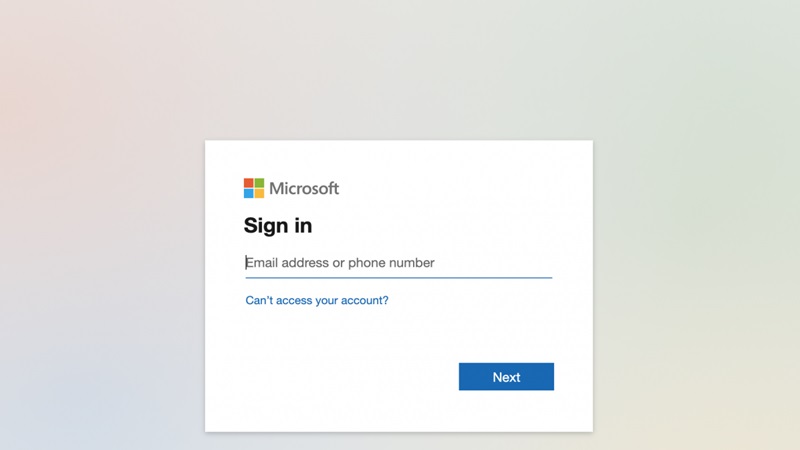
Nếu bạn chưa có một tài khoản Microsoft, đừng lo lắng. Quá trình đăng ký là hoàn toàn miễn phí và đơn giản. Chỉ cần nhấp vào tùy chọn “Đăng ký miễn phí” hoặc “Tạo tài khoản mới”. Vạn sẽ được hướng dẫn qua các bước cơ bản để thiết lập một tài khoản mới. Sau khi hoàn thành đăng ký, bạn sẽ có thể truy cập và sử dụng Word.
Mở tài liệu
Để tiếp cận với chức năng Word Online, bạn chỉ cần di chuột. Sau đó bạn nhấp vào biểu tượng “Word” nói trên. Khi bạn nhấp vào, trang web sẽ tự động chuyển hướng bạn đến một giao diện người dùng mới, mô phỏng gần giống với phiên bản Word truyền thống mà bạn có thể đã quen thuộc trên máy tính của mình. Đó chính là Word Online. Đầu tiên, bạn tạo một tài liệu mới để bắt đầu công việc. Để làm điều này, hãy tìm kiếm và nhấp vào tùy chọn “Tạo mới”. Nó thường nằm ở góc trên cùng bên trái của giao diện làm việc.
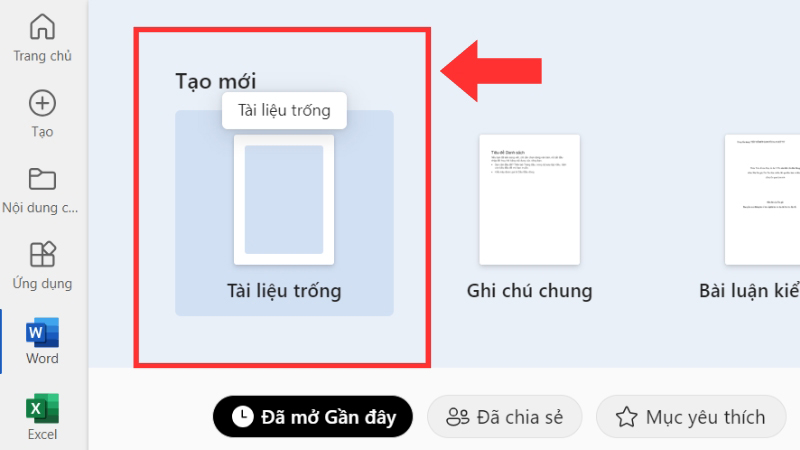
Tuy nhiên, bạn cũng có thể chỉnh sửa trên tài liệu cụ thể đang thực hiện dở. Word Online có liên kết với dịch vụ lưu trữ trực tuyến của Microsoft, OneDrive. Nhờ đó, bạn có thể truy cập vào những tài liệu đã lưu trữ từ trước đó. Bên cạnh đó, nếu tài liệu nằm trên thiết bị của bạn, bạn cũng có thể dễ dàng kéo và thả nó vào giao diện để mở. Sau đó bạn tiếp tục công việc chỉnh sửa của mình.
Chỉnh sửa và định dạng
Trước hết, hãy quan sát phía trên cùng của giao diện Word Online. Bạn sẽ thấy một thanh công cụ chứa nhiều tùy chọn khác nhau. Khi muốn thực hiện một công việc cụ thể, bạn chỉ cần di chuột và nhấp vào biểu tượng tương ứng trên thanh công cụ. Để việc định dạng văn bản mượt mà hơn, bạn có thể sử dụng các tùy chọn như in đậm, in nghiêng, gạch ngang, thay đổi kích thước font chữ và màu sắc.
Ngoài ra, Word Online cũng cung cấp nhiều tab chức năng đặc biệt. Những tab này, như “Giao diện”, “Chèn”, và “Mở rộng”. Ví dụ, tab “Chèn” sẽ thêm hình ảnh, đường viền, bảng, biểu đồ vào văn bản.
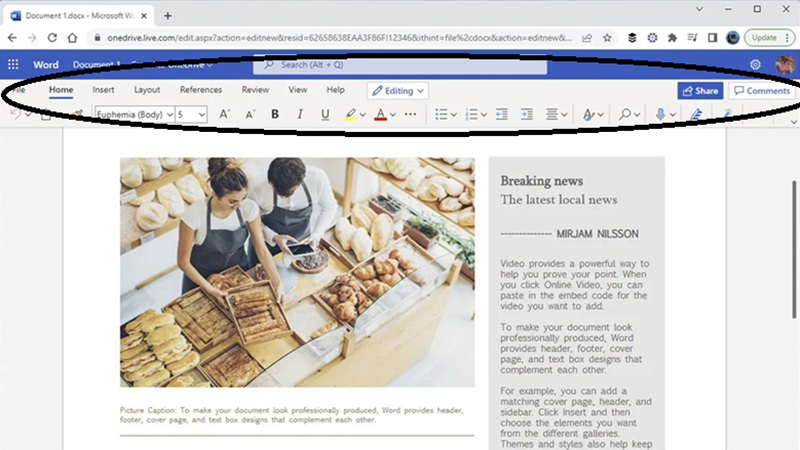
Chia sẻ và cộng tác
Để thực hiện việc chia sẻ trên Word Online, bạn chỉ cần nhấp vào biểu tượng “Chia sẻ”. Nó sẽ nằm ở góc trên cùng bên phải của màn hình. Khi làm như vậy, một cửa sổ xuất hiện. Tại cửa sổ này, bạn nhập địa chỉ email của người muốn chia sẻ. Điều này cho phép bạn dễ dàng xác định và thiết lập quyền truy cập cho người nhận. Bạn có thể tùy chỉnh chỉ xem, chỉnh sửa, hoặc thậm chí chỉ bình luận mà không làm thay đổi nội dung gốc.
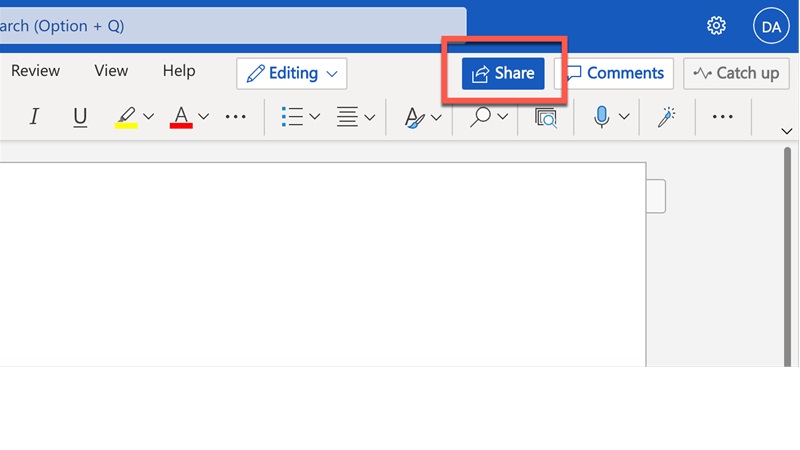
Khi người được chia sẻ truy cập vào tài liệu, họ có khả năng xem và chỉnh sửa nó cùng lúc với bạn. Điều này tạo ra một môi trường làm việc đồng thời và hiệu quả. Nó giúp mọi người cùng nhau cập nhật và thay đổi tài liệu một cách liền mạch.
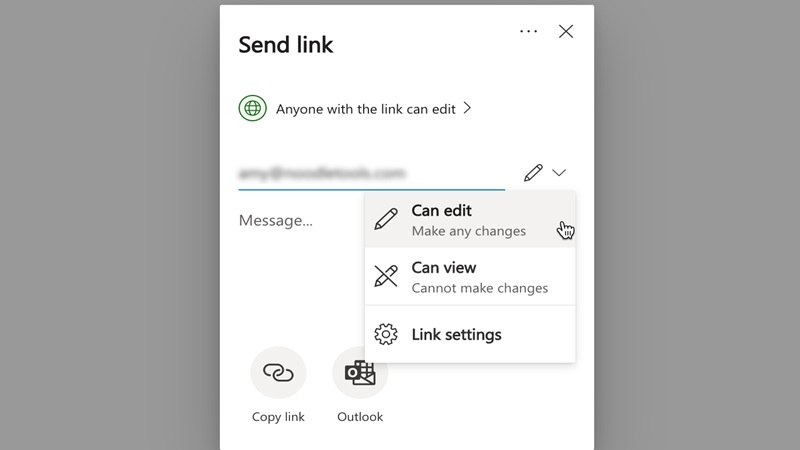
Kết luận
Hy vọng những chia sẻ trên sẽ giúp bạn hiểu hơn về Word Online cũng như cách sử dụng công cụ này. Để khám phá các thông tin thú vị khác về Word, truy cập các bài viết dưới đây nhé.
XEM THÊM: